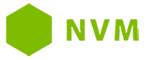nvm-sh 설치 가이드
Linux/MacOS/WSL용 nvm-sh 설치
설치 스크립트 사용
터미널을 열고 다음 명령 중 하나를 실행하세요:
curl -o- https://raw.githubusercontent.com/nvm-sh/nvm/v0.39.3/install.sh | bash또는:
wget -qO- https://raw.githubusercontent.com/nvm-sh/nvm/v0.39.3/install.sh | bash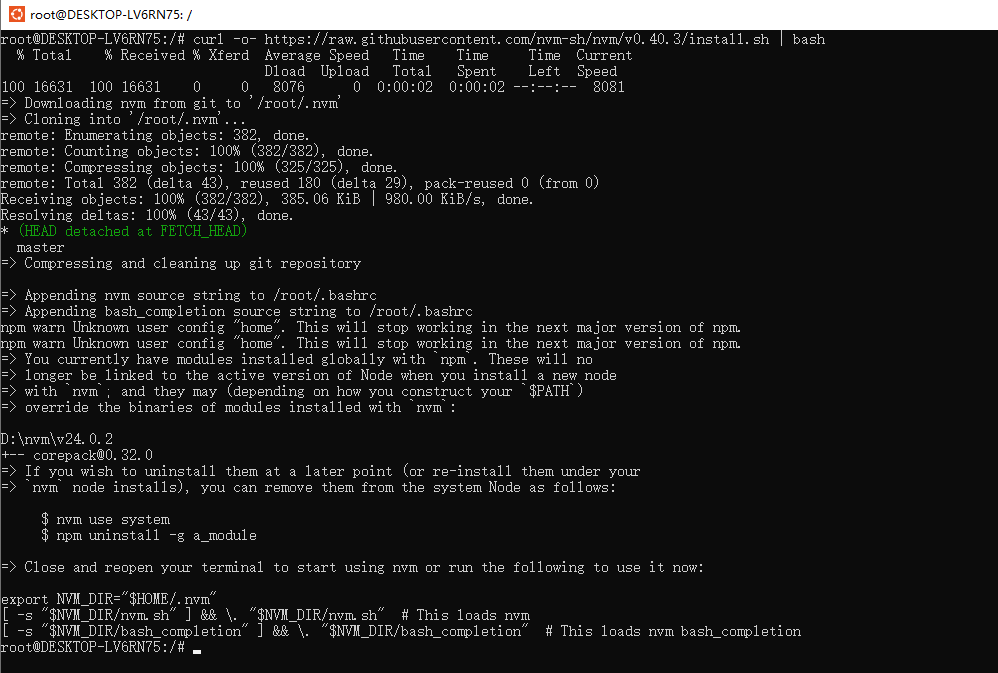
설치 스크립트는 NVM 저장소를 ~/.nvm 디렉토리에 복제하고 다음 코드 스니펫을 올바른 설정 파일(~/.bash_profile, ~/.zshrc, ~/.profile 또는 ~/.bashrc)에 추가하려고 시도합니다.
export NVM_DIR="$HOME/.nvm"
[ -s "$NVM_DIR/nvm.sh" ] && \. "$NVM_DIR/nvm.sh" # NVM 로드
[ -s "$NVM_DIR/bash_completion" ] && \. "$NVM_DIR/bash_completion" # NVM bash completion 로드주의
Linux에서 설치 스크립트를 실행한 후 nvm: command not found 오류가 발생하거나 command -v nvm을 입력한 후 터미널에서 응답이 없는 경우, 현재 터미널을 닫고 새 터미널을 열어 다시 확인해보세요. 또는 다음 명령을 다른 쉘에 대해 명령줄에서 실행할 수 있습니다:
# bash:
source ~/.bashrc
# zsh:
source ~/.zshrc
#ksh:
. ~/.profile수동 설치
수동으로 설치하려면 다음 단계를 따르세요:
- NVM 소스 아카이브 다운로드:
wget https://github.com/nvm-sh/nvm/archive/refs/tags/v0.39.3.tar.gz- NVM 디렉토리 생성 및 압축 해제:
mkdir -p ~/.nvm
tar -zxvf v0.39.3.tar.gz -C ~/.nvm- 환경 변수 구성,
~/.bashrc파일 편집:
vim ~/.bashrc- 파일 끝에 추가:
export NVM_DIR="$HOME/.nvm/nvm-0.39.3"
[ -s "$NVM_DIR/nvm.sh" ] && \. "$NVM_DIR/nvm.sh" # NVM 로드
[ -s "$NVM_DIR/bash_completion" ] && \. "$NVM_DIR/bash_completion" # NVM bash completion 로드- 구성 활성화:
source ~/.bashrc설치 확인
설치가 완료되면 터미널을 닫고 다시 열거나 source ~/.bashrc를 실행한 다음 다음 명령을 입력하여 설치를 확인하세요:
nvm --versionNVM 버전 번호가 표시되면 설치가 성공한 것입니다.
권한 문제 해결 (MacOS)
Node.js를 사용할 때, 특히 npm으로 전역 패키지를 설치할 때 MacOS 시스템의 보안 제한으로 인해 설치 권한 문제가 자주 발생하거나 설치 후 Command not found 오류가 발생할 수 있습니다.
NVM을 사용하여 Node.js를 관리하면 이러한 권한 문제를 효과적으로 해결할 수 있습니다. NVM으로 설치된 Node.js가 사용자 디렉토리에 있고 관리자 권한이 필요하지 않기 때문입니다.
nvm 제거
수동 제거
nvm을 수동으로 제거하려면 다음 단계를 따르세요:
먼저 nvm unload를 사용하여 터미널 세션에서 nvm 명령을 제거하고 설치 디렉토리를 삭제하세요:
nvm_dir="${NVM_DIR:-~/.nvm}"
nvm unload
rm -rf "$nvm_dir"~/.bashrc(또는 다른 쉘 리소스 구성 파일)를 편집하고 다음 줄을 삭제하세요:
export NVM_DIR="$HOME/.nvm"
[ -s "$NVM_DIR/nvm.sh" ] && \. "$NVM_DIR/nvm.sh" # This loads nvm
[[ -r $NVM_DIR/bash_completion ]] && \. $NVM_DIR/bash_completion